
businesscarddiscounts.com – Dalam era digital yang serba cepat ini, Google Drive telah menjadi platform penyimpanan cloud yang tak terpisahkan bagi banyak individu dan profesional. Dengan ketersediaan ruang penyimpanan gratis sebesar 15 GB, tak jarang kita mendapati layanan esensial ini kian sesak oleh tumpukan file seiring berjalannya waktu. Lantas, bagaimana cara mengelola penyimpanan ini secara efektif, terutama ketika Anda perlu membersihkan ruang dengan menghapus sejumlah besar file sekaligus?
Fenomena Google Drive yang penuh seringkali menjadi kendala, menghambat kemampuan untuk menyimpan data baru dan bahkan dapat memengaruhi kinerja. Untuk mengatasi permasalahan ini secara efisien, salah satu solusi terbaik adalah dengan mengosongkan penyimpanan Google Drive Anda melalui penghapusan file-file yang tidak lagi relevan atau penting secara bersamaan. Proses ini tidak hanya menghemat waktu Anda, tetapi juga memastikan ruang penyimpanan Anda kembali optimal dan siap untuk data berikutnya.
Baca juga: 5 Cara Mengosongkan Penyimpanan Google Drive yang Penuh, Mudah dan Praktis
Maka dari itu, sangatlah penting bagi setiap pengguna untuk memahami panduan dasar dalam mengelola Google Drive, termasuk teknik untuk menghapus semua file sekaligus. Penasaran bagaimana caranya? Berikut adalah panduan lengkap mengenai cara menghapus semua file di Google Drive sekaligus dengan cepat dan mudah, baik melalui perangkat laptop maupun HP.
Cara menghapus semua file di Google Drive sekaligus
Proses menghapus semua file Google Drive sekaligus sebenarnya sangatlah praktis, namun metode pelaksanaannya sedikit berbeda tergantung pada perangkat yang Anda gunakan. Google Drive dapat diakses melalui peramban web di laptop atau melalui aplikasi khusus di ponsel Anda. Berikut penjelasan mendetail untuk kedua platform tersebut.
1. Cara menghapus file di Google Drive sekaligus lewat laptop
- Buka Google Drive melalui peramban (browser) di laptop Anda. Pastikan Anda telah masuk (login) ke akun Google yang benar.
- Pada panel menu di sisi kiri, klik opsi “Penyimpanan” atau “Storage”.
- Anda akan melihat daftar semua file yang tersimpan di Google Drive, tersusun dari ukuran terbesar hingga terkecil.
- Untuk memilih semua file, Anda bisa menekan kombinasi tombol Ctrl + A pada keyboard. Alternatif lain, klik satu file pertama, lalu gulir ke bawah dan tahan tombol Shift sambil mengklik file terakhir untuk memilih rentang file.
- Setelah semua file terpilih, klik ikon tempat sampah (Trash) yang muncul untuk menghapusnya.
- Secara otomatis, semua file yang Anda hapus akan dipindahkan ke folder “Sampah” atau “Trash”.
2. Cara menghapus file di Google Drive sekaligus lewat HP
- Buka aplikasi Google Drive di ponsel pintar Anda.
- Masuk ke tab “File” (atau “Files”/“Berkas”) untuk melihat semua file yang tersimpan di akun Google Drive Anda.
- Untuk memulai proses pemilihan, sentuh dan tahan (tap and hold) pada salah satu file hingga muncul tanda centang atau opsi pemilihan.
- Kemudian, sentuh ikon kotak (persegi) yang biasanya terletak di pojok kanan atas layar aplikasi untuk memilih semua file yang ditampilkan.
- Setelah semua file terpilih, sentuh ikon titik tiga vertikal (opsi “More”) dan pilih menu “Hapus” (Remove).
- Terakhir, konfirmasikan tindakan dengan memilih opsi “Pindahkan ke sampah” (Move to trash). Semua file yang dipilih akan segera dipindahkan ke folder Sampah.
Baca juga: 2 Cara Mengetahui Jumlah File dalam Folder Google Drive dengan Mudah
Hapus file di folder Trash
Penting untuk diketahui bahwa file yang baru saja Anda hapus dari Google Drive tidak langsung terhapus secara permanen. File-file tersebut akan masuk terlebih dahulu ke folder “Sampah” (Trash) dan akan dihapus selamanya secara otomatis setelah 30 hari. Selama periode 30 hari tersebut, file-file di folder Sampah masih tetap memakan ruang penyimpanan Google Drive Anda.
Untuk mengosongkan penyimpanan secara instan dan memastikan ruang benar-benar lega, disarankan untuk segera menghapus file-file dari folder Sampah tanpa harus menunggu 30 hari. Berikut panduannya:
- Buka Google Drive Anda, baik melalui peramban maupun aplikasi.
- Akses folder “Sampah” atau “Trash” dari panel menu.
- Di dalam folder ini, Anda akan melihat semua file yang telah dihapus sebelumnya.
- Untuk mengosongkan folder ini, cukup klik atau sentuh opsi “Kosongkan sampah sekarang” (Empty trash now) yang biasanya terletak di bagian atas atau bawah daftar file. Google Drive akan segera menghapus semua isi folder Sampah secara permanen.
Baca juga: Cara Menemukan File Terbesar di Google Drive dengan Cepat dan Mudah
Sangatlah mudah, bukan, cara menghapus file di Google Drive sekaligus ini? Dengan mengikuti langkah-langkah di atas, Anda tidak perlu lagi membuang waktu menghapus file satu per satu. Pengguna kini dapat menghapus semua file Google Drive secara bersamaan dengan efisien dan efektif.
Dengan demikian, Anda bisa segera menghemat dan melonggarkan penyimpanan Google Drive Anda, menjadikannya lebih optimal untuk data-data penting lainnya. Semoga panduan mengenai cara menghapus semua file di Google Drive sekaligus ini bermanfaat bagi Anda.
Dapatkan update berita teknologi dan gadget pilihan setiap hari. Mari bergabung di Kanal WhatsApp KompasTekno. Caranya klik link https://whatsapp.com/channel/0029VaCVYKk89ine5YSjZh1a. Anda harus install aplikasi WhatsApp terlebih dulu di ponsel.

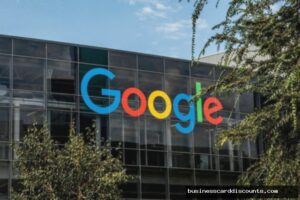



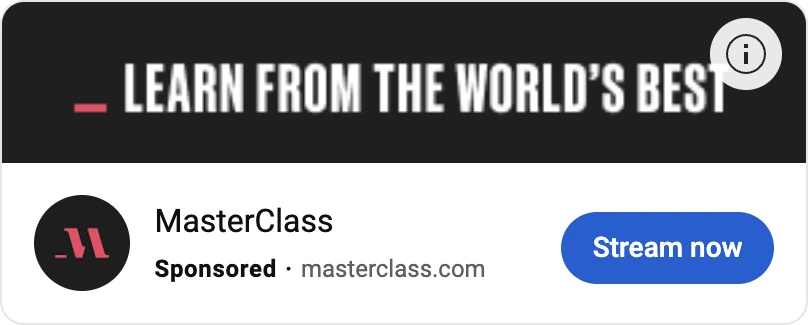
Tinggalkan komentar